Giáo án điện tử tin học 3 chân trời bài 10: Trang trình chiếu của em
Bài giảng điện tử tin học 3 chân trời. Giáo án powerpoint bài 10: Trang trình chiếu của em. Giáo án thiết kế theo phong cách hiện đại, nội dung đầy đủ, đẹp mắt tạo hứng thú học tập cho học sinh. Thầy cô giáo có thể tham khảo.
Xem: => Giáo án tin học 3 chân trời sáng tạo (bản word)
Click vào ảnh dưới đây để xem 1 phần giáo án rõ nét


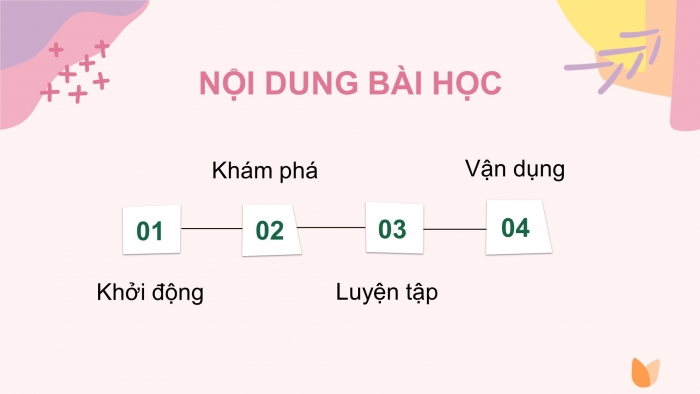

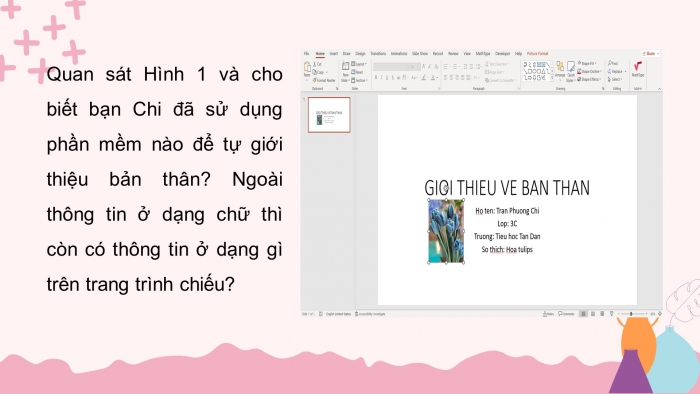

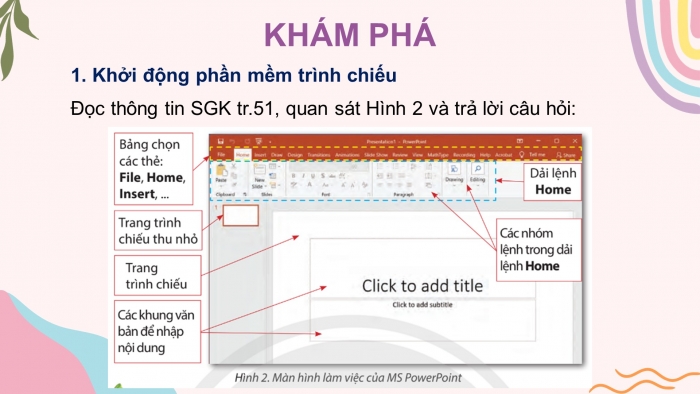
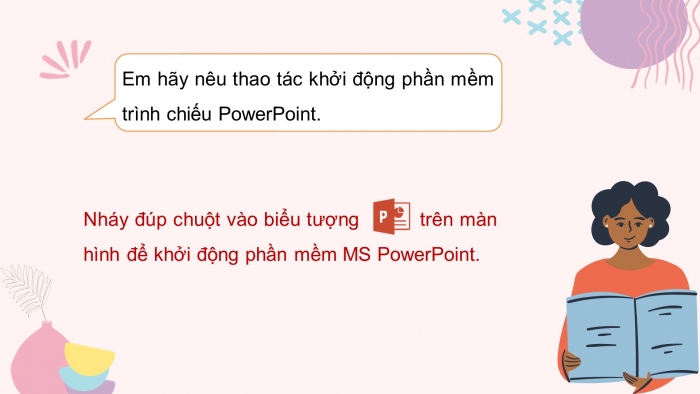

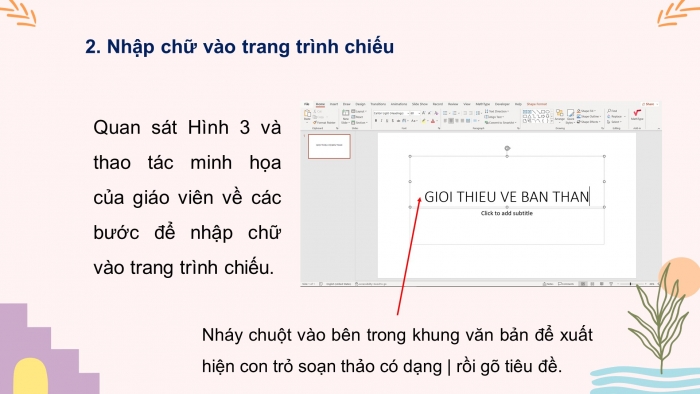
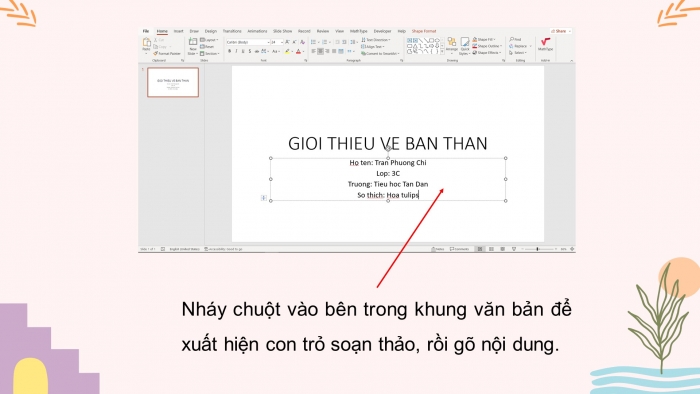

Các tài liệu bổ trợ khác
Xem toàn bộ: Giáo án điện tử tin học 3 chân trời sáng tạo
CHÀO MỪNG CÁC EM ĐẾN VỚI BÀI HỌC NGÀY HÔM NAY!
CHỦ ĐỀ E. ỨNG DỤNG TIN HỌC
BÀI 10. TRANG TRÌNH CHIẾU CỦA EM
NỘI DUNG BÀI HỌC
KHỞI ĐỘNG
TRÒ CHƠI “LÀM QUEN”
Luật chơi: Các em hãy chuẩn bị thông tin cá nhân (họ và tên, lớp, trường, sở thích,…) để đứng lên tự giới thiệu về bản thân mình khi được gọi tên.
Quan sát Hình 1 và cho biết bạn Chi đã sử dụng phần mềm nào để tự giới thiệu bản thân? Ngoài thông tin ở dạng chữ thì còn có thông tin ở dạng gì trên trang trình chiếu?
- Bạn Chi sử dụng phần mềm trình chiếu để tự giới thiệu bản thân.
- Ngoài thông tin dạng chữ thì còn có thông tin ở dạng hình ảnh trên trang trình chiếu.
KHÁM PHÁ
- Khởi động phần mềm trình chiếu
Đọc thông tin SGK tr.51, quan sát Hình 2 và trả lời câu hỏi:
Em hãy nêu thao tác khởi động phần mềm trình chiếu PowerPoint.
Nháy đúp chuột vào biểu tượng trên màn hình để khởi động phần mềm MS PowerPoint.
Nêu tên các thành phần được chú thích ở Hình 2.
- Bảng chọn các thẻ: File, Home, Insert,…
- Dải lệnh Home.
- Các nhóm lệnh trong dải lệnh Home.
- Trang trình chiếu thu nhỏ.
- Trang trình chiếu.
- Các khung văn bản để nhập nội dung.
- Nhập chữ vào trang trình chiếu
- Quan sát Hình 3 và thao tác minh họa của giáo viên về các bước để nhập chữ vào trang trình chiếu.
Lưu ý:
- Bật/Tắt phím Caps Lock để bật/ tắt chế độ gõ chữ hoa/ chữ thường hoặc nhấn giữ phím Shift và gõ phím kí tự để viết hoa.
- Gõ phím Backspace để xóa kí tự ngay trước con trỏ soạn thảo.
Em hãy nêu các bước nhập chữ vào trang chiếu.
- Bước 1: Nháy chuột vào bên trong khung văn bản để xuất hiện con trỏ soạn thảo có dạng | rồi gõ tiêu đề.
- Bước 2: Nháy chuột vào bên trong khung văn bản để xuất hiện con trỏ soạn thảo, rồi gõ nội dung.
HỘP GHI NHỚ
Nháy chuột vào bên trong khung văn bản để làm xuất hiện con trỏ soạn thảo, rồi gõ nội dung.
- Chèn hình ảnh vào trang trình chiếu
Em hãy nêu lại các bước chèn hình ảnh vào trang trình chiếu
- Nháy chuột vào thẻ Insert.
- Nháy chuột vào nút lệnh Pictures.
- Mở thư mục chứa tệp hình ảnh.
- Chọn tệp ảnh. Ví dụ chọn Tulips.
- Nháy chuột vào nút lệnh Insert để hoàn tất.
*Thay đổi kích thước hình ảnh
Nháy chuột vào hình ảnh, xuất hiện 8 hình tròn nhỏ xung quanh hình ảnh
Di chuyển con trỏ chuột lên trên hình tròn nhỏ ở góc để con trỏ chuột có dạng (hoặc ). Sau đó kéo thae chuột hướng vào bên trong/ra ngoài để thu nhỏ/phóng to hình ảnh.
HỘP GHI NHỚ
- Chèn hình ảnh vào trang chiếu: Chon thẻ Insert, nháy chuột vào nút lệnh Pictures. Cửa sổ Insert Pictures được mở ra, thực hiện chọn hình ảnh, nháy chuột vào nút Insert.
- Thay đổi kích thước hình ảnh: Chọn hình ảnh, kéo thả nút tròn để thay đổi kích thước hình ảnh.
- Thay đổi vị trí hình ảnh: Chọn hình ảnh, kéo thả hình ảnh để thay đổi vị trí hình ảnh.
- Lưu bản trình chiếu
Trên chỉ là 1 phần của giáo án. Giáo án khi tải về có đầy đủ nội dung của bài. Đủ nội dung của học kì I + học kì II
Hệ thống có đủ tài liệu:
- Giáo án điện tử tin học 3 chân trời sáng tạo (350k)
- Giáo án tin học 3 chân trời sáng tạo (bản word) (300k)
- Giáo án powerpoint tin học 3 chân trời sáng tạo (350k)
- Trắc nghiệm tin học 3 chân trời sáng tạo (150k)
- Đề thi tin học 3 chân trời sáng tạo (150k)
- File word đáp án Tin học 3 chân trời sáng tạo (100k)
- Phiếu học tập theo bài Tin học 3 chân trời sáng tạo cả năm (150k)
=> Có thể chọn nâng cấp VIP với phí là 1050k để tải tất cả tài liệu ở trên
- Chỉ gửi 500k. Tải về dùng thực tế, 1 ngày sau mới gửi số còn lại.
Cách tải hoặc nâng cấp:
- Bước 1: Chuyển phí vào STK: 1214136868686 - cty Fidutech - MB
- Bước 2: Nhắn tin tới Zalo Fidutech - nhấn vào đây để thông báo và nhận tài liệu
Xem toàn bộ: Giáo án điện tử tin học 3 chân trời sáng tạo

